Подвійні бездротові функції клавіатур і мишей KM717, WK717 і WM527
Summary: WK717 і WM527 мають подвійне бездротове з'єднання та можуть підключатися до кількох пристроїв, які можна вибрати на WK717 і WM527.
Instructions
WK717 і WM527 оснащені подвійним бездротовим з'єднанням, що означає, що кожна клавіатура та миша мають одне радіочастотне з'єднання 2.4 ГГц і два з'єднання Bluetooth 4.0 / BLE, які можна вибрати на WK717 і WM527.
- KM717 - комбінація WK717 (бездротова клавіатура) і WM527 (бездротова миша)
- WK717 - Бездротова клавіатура
- WM527 - бездротова миша
Функції універсальної радіочастоти (РЧ) Dell 2.4 ГГц і Bluetooth 4.0 / Bluetooth з низьким енергоспоживанням (BLE)
- Вставте батарейки, що входять до комплекту клавіатури або миші. Для отримання додаткової інформації про те, як встановити акумулятори, перегляньте документ, що постачався разом із пристроєм, або перегляньте короткий посібник із початку роботи з бездротовою клавіатурою та мишею Dell Premier KM717 або короткий посібник із початку роботи бездротової миші Dell Premier WM527 щодо встановлення батарей.
- Знайдіть безпроводовий USB-приймач, який постачається в комплекті з клавіатурою або мишею.
Примітка:
При покупці клавіатури або миші з комп'ютером:
- Загляньте в кожен відсік коробки, в якому прийшло одне або кілька пристроїв. Бездротовий USB-приймач має невеликі розміри, і на нього можна дивитися. До приймача прикріплено інформаційну мітку, яка допоможе вам визначити місцезнаходження приймача. Дивіться малюнок 1 , щоб побачити розмір і форму приймача.
При покупці клавіатури або миші окремо від комп'ютера:
- Бездротовий USB-приймач знаходиться під клавіатурою при покупці комбінації клавіатури або клавіатури і миші, і під мишею при покупці окремо. До приймача прикріплено інформаційну мітку, яка допоможе вам визначити місцезнаходження приймача. Дивіться на малюнку 2 типове розташування, розмір і форму приймача.

Малюнок 1: Бездротовий прийом
Малюнок 2: Розташування бездротового приймача в упаковціЯкщо ви не можете знайти бездротовий приймач після розпакування пристроїв, деякі миші та клавіатури мають місце для зберігання бездротового приймача. Подивіться під кнопками миші, де знаходяться батарейки, або в батарейному відсіку на клавіатурі, але вони не постачаються в цих місцях.
- Вставте бездротовий USB-приймач, як показано на малюнку 2.

Малюнок 2: Встановлення бездротового USB-приймачаПримітка: Ресивер йде тільки в одну сторону. Якщо здається, що з'єднувач не підходить, відрегулюйте кут нахилу або переверніть його.
- Переконайтеся, що миша ввімкнена (Малюнок 3).
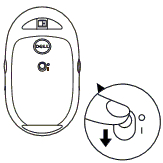
Малюнок 3: Розташування перемикача включення бездротової миші
- Переконайтеся, що клавіатура увімкнена (Малюнок 4).
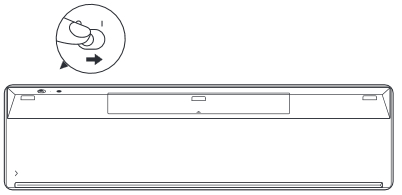
Малюнок 4: Розташування перемикача бездротової клавіатури
- Вибір бездротового режиму на миші здійснюється натисканням піктограми вибору у верхній частині миші (рисунок 5).
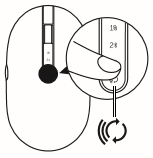
Малюнок 5: Розташування перемикача вибору бездротової миші
- Вибір бездротового режиму на клавіатурі здійснюється шляхом переміщення перемикача бездротових режимів на передній панелі клавіатури (Малюнок 6).
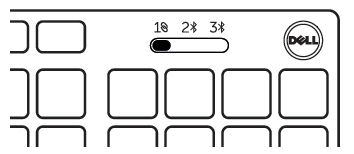
Малюнок 6: Розташування перемикача вибору бездротової клавіатури
- Під час використання з'єднання RF 2.4 ГГц вам потрібно використовувати ключ, який постачається разом із клавіатурою або мишею.
Нотатки:
- Переконайтеся, що на приймачі є символ
 Dell Universal.
Dell Universal. - Приймач несумісний із пристроями Bluetooth
 або Unifying
або Unifying  від Logitech.
від Logitech. - Bluetooth на клавіатурі та миші використовує Low Energy (BLE), який працює лише з пристроями Bluetooth, що використовують чіпсет/модуль 4.0 і вище на комп'ютері, також він найкраще працює з операційною системою Windows 8.0 і вище.
- Радіус дії бездротової клавіатури та миші становить максимум 30 футів (10 м), однак на потужність бездротового зв'язку можуть впливати слабкі акумулятори, будь-які інші бездротові пристрої поблизу, розміщення ключа в комп'ютері тощо
- Переконайтеся, що на приймачі є символ
Поширені збої бездротового зв'язку та рекомендації
Миша або клавіатура перестали відповідати.
Dell WK717 і WM527 повинні автоматично працювати з комп'ютером при встановленні на радіочастотне з'єднання  2.4 ГГц. Коли миша або клавіатура не працюють, це може бути пов'язано з однією з наступних причин;
2.4 ГГц. Коли миша або клавіатура не працюють, це може бути пов'язано з однією з наступних причин;
- Батарея
- Слабкі акумулятори
Рекомендоване рішення: Встановіть нові акумулятори.
- Слабкі акумулятори
- Неправильна орієнтація батарей.
Рекомендоване рішення: Перевірте орієнтацію батарей.
- Переконайтеся, що кнопку живлення клавіатури або миші встановлено в положення ON.
- Неправильний вибір режиму бездротового зв'язку зроблено на клавіатурі або миші.
Рекомендоване рішення: Перевірте та виберіть правильний режим бездротового з'єднання на клавіатурі або миші.Нотатки:- Виберіть
 на клавіатурі/миші, якщо ви використовуєте ключ. За потреби повторно синхронізуйтеся з Dell Universal Pairing. Для отримання додаткової інформації перегляньте статтю бази знань Dell Knowledge Base Як використовувати універсальне сполучення Dell.
на клавіатурі/миші, якщо ви використовуєте ключ. За потреби повторно синхронізуйтеся з Dell Universal Pairing. Для отримання додаткової інформації перегляньте статтю бази знань Dell Knowledge Base Як використовувати універсальне сполучення Dell. - Виберіть
 або
або  для сполучення Bluetooth. Запам'ятайте, який Bluetooth сполучений з системою. Неправильний вибір Bluetooth призводить до того, що клавіатура або миша не працюють. За потреби повторно з'єднайте пристрої. Для отримання додаткової інформації перегляньте статтю бази знань Dell Виправлення, підключення до Bluetooth і вивчення його.
для сполучення Bluetooth. Запам'ятайте, який Bluetooth сполучений з системою. Неправильний вибір Bluetooth призводить до того, що клавіатура або миша не працюють. За потреби повторно з'єднайте пристрої. Для отримання додаткової інформації перегляньте статтю бази знань Dell Виправлення, підключення до Bluetooth і вивчення його.
- Виберіть
- Безпроводовий
- Розміщення
донгла Рекомендоване рішення: Знову вставте ключ у передню або бічну частину системи. Це пов'язано з тим, що система буде захищена та зменшить потужність бездротового зв'язку. - Сумісність
з Bluetooth Рекомендоване рішення: Перевірте версію системи Bluetooth і версію ОС. Клавіатура та миша мають Bluetooth Low Energy (BLE), який не працює на чіпсеті Bluetooth або модулі 4.0 або нижче на системі/комп'ютері. Список сумісності Bluetooth наведено в окремому виробі (KM717, WK717 або WM527). Він також найкраще працює на ОС Windows 8.0 і вище.
- Розміщення
Клавіатура та миша Bluetooth не підключаються до комп'ютера повторно після простою. Як повторно підключити клавіатуру та мишу?
Виберіть вкладку, яка відповідає операційній системі, встановленій на вашому комп'ютері, і дотримуйтесь інструкцій.
Вікна 10
- Перезавантажте комп'ютер або вимкніть і знову ввімкніть радіо Bluetooth, щоб знову підключити клавіатуру та мишу.
Примітка: Можливо, вам доведеться використовувати іншу мишу для перезавантаження комп'ютера. Обов'язково збережіть всі дані перед перезавантаженням. Якщо у вас немає іншої миші, ви можете натиснути й утримувати кнопку живлення принаймні 15 секунд, щоб вимкнути комп'ютер, але ви втратите всі дані, які ще не збережені.
Якщо на вашому комп'ютері встановлено радіо Bluetooth на «Дозволити комп'ютеру вимкнути цей пристрій для економії енергії», це також може призвести до того, що клавіатура та миша не підключатимуться знову після вимкнення.
Щоб запобігти цій проблемі, виконайте наведені нижче дії, щоб вимкнути параметр «Дозволити комп'ютеру вимкнути цей пристрій для економії енергії» у властивостях радіозв'язку Bluetooth вашого комп'ютера.
- У полі пошуку введіть Диспетчер пристроїв.
- Торкніться пункту Диспетчер пристроїв (Панель керування) у списку результатів пошуку.
- У диспетчері пристроїв торкніть або клацніть стрілку ліворуч від Bluetooth.
- Натисніть і утримуйте адаптер Bluetooth або клацніть його правою кнопкою миші.
Примітка: Адаптер Bluetooth не зчитує Microsoft Bluetooth Enumerator або Microsoft Bluetooth LE Enumerator.
- Виберіть Властивості.
- Виберіть вкладку Керування живленням .
- На вкладці Керування живленням зніміть прапорець ліворуч від пункту Дозволити комп'ютеру вимикати цей пристрій для економії енергії.
- Натисніть кнопку «OK».